아이폰에서 와이파이 및 블루투스를 끄고 켤때 화면을 위로 스와이프한 다음 제어 센터에서 와이파이 아이콘을 터치해 설정하게 되는데요.
iOS11 부터 ‘현재 연결된 와이파이 및 블루투스 연결을 해제’ 하는 것으로 동작이 바뀌었습니다. 다시 말해 현재 연결된 SSID를 제외하고 다른 와이파이에는 자동으로 연결된다는 얘기입니다.
이러한 이유는 맥과 iOS 디바이스의 파일 공유를 쉽게 해주는 Airdrop, iOS 기기끼리 무선으로 스트리밍을 할 수 있는 AirPlay, 애플워치와의 연결등 맥 제품끼리 연결을 지속적으로 하기 위함이라고 애플에서는 설명하고 있습니다.
블루투스 같이 1:1 연결되는 장치는 이해가 가지만 와이파이 같은 경우는 외부에서 사용자가 LTE 상태에서 끊김없이 인터넷을 하고 싶어 와이파이를 끄는 경우가 대부분인데요.
강제로 와이파이가 ‘켜짐’으로 바뀌는 경우 LTE에서 와이파이로 전환될때 인터넷이 잠시 끊기게 되어 동영상이나 스트리밍 음악 서비스를 이용하는 경우에는 상당히 불편해질 수 있습니다.
그리고 이러한 동작 구조가 바뀐줄 모르는 대부분의 사용자들은 제어 센터에서 와이파이를 껐을때도 주변의 와이파이가 자동으로 잡혀 버그로 오해하곤 하는데요.
동작 구조를 이해했다면 다음과 같이 와이파이 자동 연결 해제 설정을 통해 와이파이를 완전히 끄거나 특정 와이파이 SSID만 자동 연결을 허용할 수 있습니다.
목차
iOS11 와이파이 완전히 끄기
설정 > Wi-Fi에서 Wi-Fi 토글 버튼을 비활성화 하면 와이파이가 완전히 꺼져 더이상 와이파이를 자동으로 연결하지 않습니다.
설정에서 와이파이를 끈 경우와 제어 센터에서 와이파이를 끈 경우 위와 같이 아이콘이 달라 쉽게 구분할 수 있습니다.
iOS11 와이파이 자동 연결 해제
만일 KT나 SK같은 공용 와이파이가 자동으로 잡힌다면 집에서 사용하는 와이파이만 자동으로 잡히게도 설정할 수 있습니다.
설정 > Wi-Fi로 이동한 다음 하단의 ‘네트워크 연결 요청’ 토글 버튼을 비활성화 한 다음 자동으로 연결되지 않을 와이파이 이름 오른쪽의 정보ⓘ 아이콘을 터치합니다.
SSID 정보에서 ‘자동 연결’을 비활성화 하고 만일 이전에 연결된 적이 있다면 ‘이 네트워크 지우기’를 터치해 연결 정보를 삭제한 다음 ‘자동 연결’을 비활성화 하면 더이상 해당 SSID는 자동으로 연결되지 않습니다.
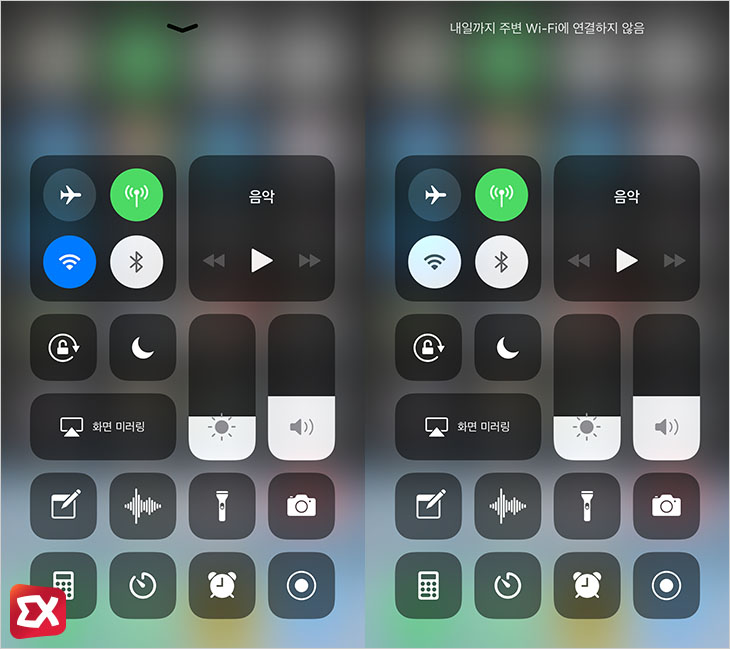
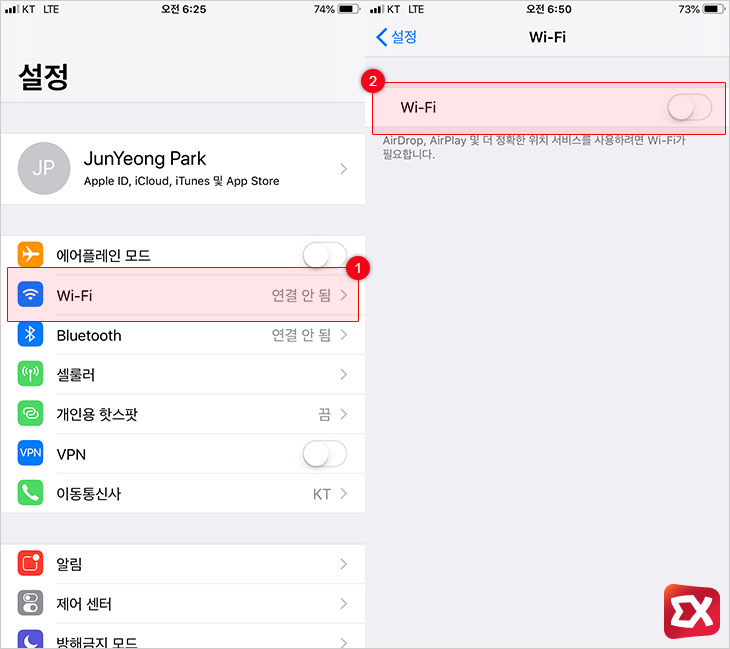
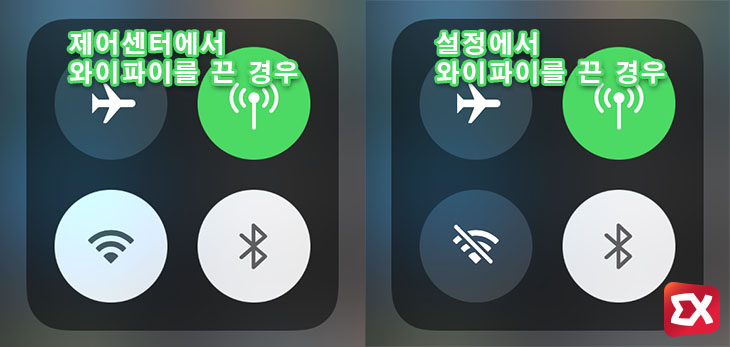
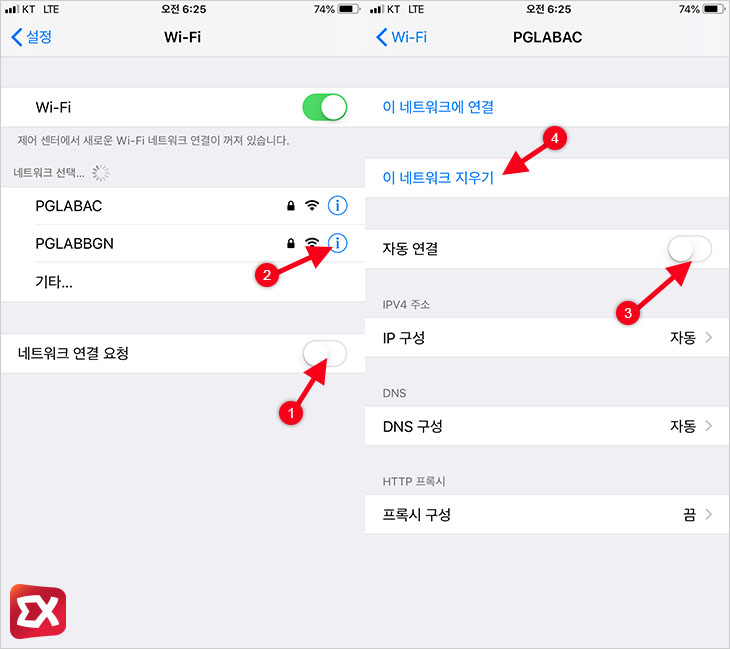


![iOS 26 How to Revert iPhone Alarm Slide to Stop to a Button iOS 26 How to Revert iPhone Alarm Slide to Stop to a Button - [iOS 26] 아이폰 알람 '밀어서 중단'을 버튼으로 되돌리는 방법](https://extrememanual.net/wp-content/uploads/2025/12/iOS-26-How-to-Revert-iPhone-Alarm-Slide-to-Stop-to-a-Button-363x204.webp)
